usb是我们经常会用到的设备,比如U盘或者移动硬盘等,而有时候在使用过程中会碰到一些问题,比如最近有windows10系统用户反映说将usb移动设备或者U盘插入电脑的时候,就会弹出无法识别usb设备的提示,针对这个问题,下面跟大家分享一下Windows10系统无法识别usb设备的三种解决方法如下。
1、卸载驱动,然后重新连接外置硬盘;
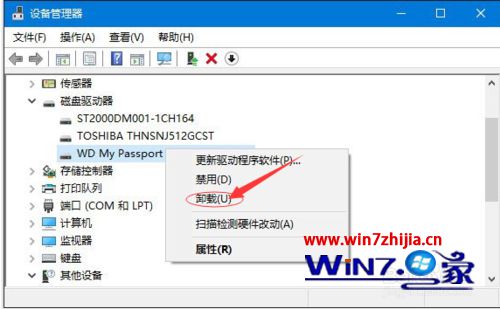
2、打开控制面板(小图标查看)—设备管理器,展开通用串行总线控制器,右键单击设备选择“卸载”,每个设备重复以上操作。完成后,重新启动计算机,系统会自动安装USB控制器;
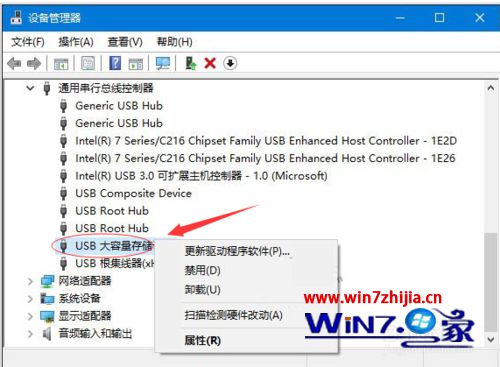
3、禁用 USB 选择性暂停设置,控制面板——电源选项,单击当前所选的电源计划旁边的更改计划设置;
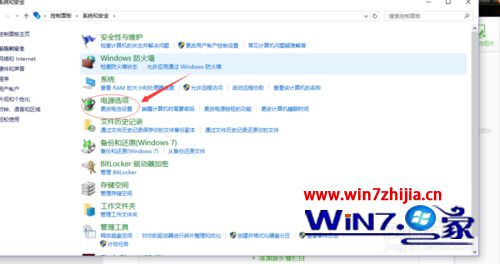
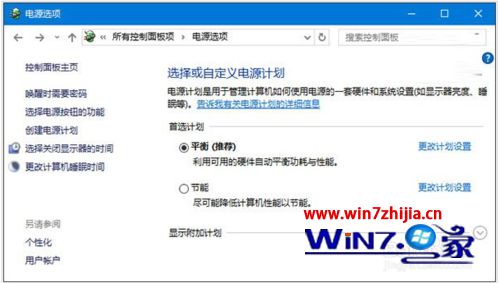
4、在打开的对话框,单击更改高级电源设置;
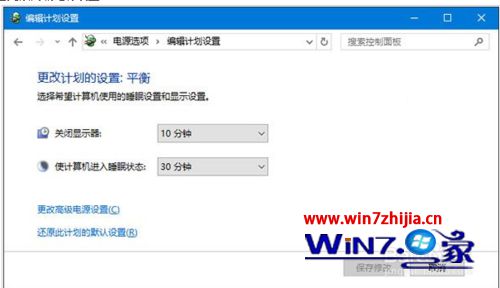
5、展开USB设置—USB选择性暂停设置,将其设置为“已禁用”,确定。
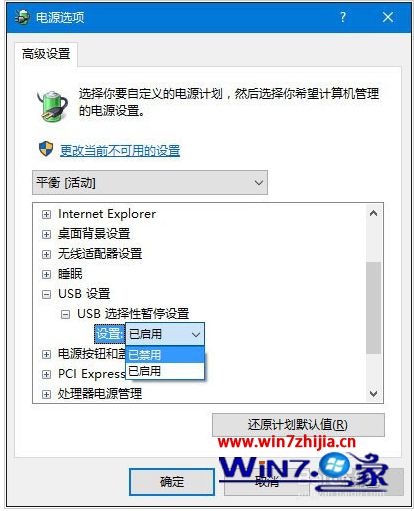
关于Windows10系统无法识别usb设备的三种解决方法就跟大家分享到这边了,如果你也有碰到了这样的问题,就可以参照上面的方法进行操作吧,希望可以帮助到大家。